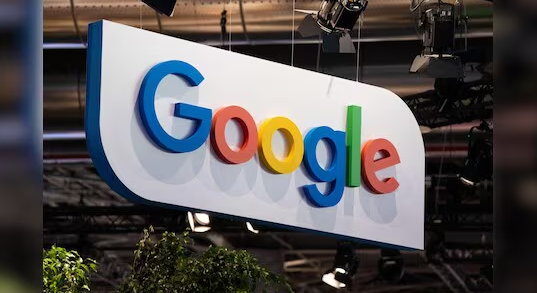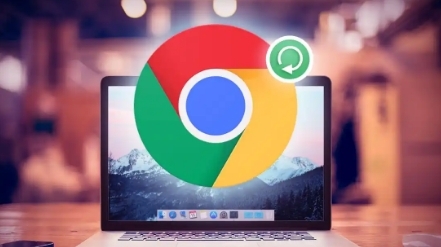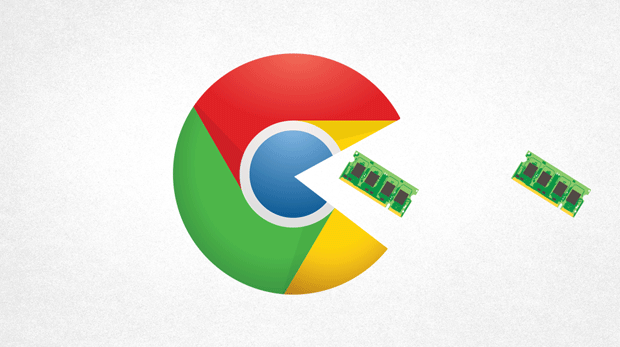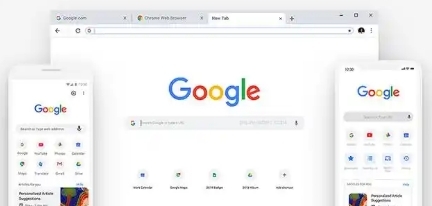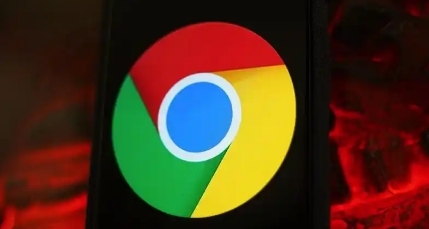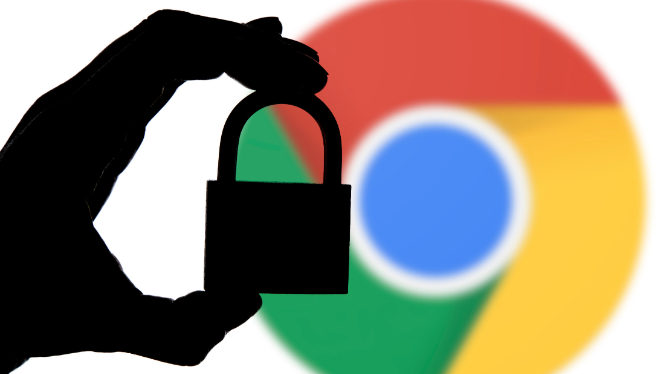教程详情

1. 检查网络连接:确保设备已正确连接到互联网,可以尝试访问其他网站以验证网络连接是否正常。如果可能,尝试使用有线连接代替无线连接,因为有线连接通常更稳定且速度更快。
2. 优化DNS设置:进入浏览器的“设置”菜单,选择“高级”选项,然后点击“系统”部分中的“打开计算机的代理设置”。在这里,可以更改DNS服务器地址为公共DNS服务,如Google的DNS(主DNS为8.8.8.8,副DNS为8.8.4.4),这有助于加快域名解析速度,从而提升网页加载速度。
3. 清理浏览器缓存和Cookies:过多的缓存和Cookies可能会影响浏览器性能,导致页面加载缓慢。在浏览器的“设置”中,找到“隐私与安全”部分,点击“清除浏览数据”,选择清除缓存和Cookies等选项。
4. 禁用不必要的扩展程序:某些浏览器扩展可能会干扰网页的正常加载,尤其是那些与广告拦截、隐私保护相关的扩展。在浏览器的“设置”中,进入“扩展程序”管理页面,禁用暂时不需要的扩展,然后重新加载网页看是否有所改善。
5. 调整浏览器设置:在浏览器的“设置”中,找到“隐私与安全”部分,关闭“预加载页面以加快浏览和搜索速度”的选项。这个功能虽然旨在加速浏览,但在某些情况下可能会对下载页面的加载造成负面影响。
总的来说,通过上述方法,可以有效解决谷歌浏览器下载页面长时间加载不出来的问题,确保用户能够享受安全、稳定的浏览体验,提升工作效率和上网舒适度,满足不同用户的个性化需求。